Bài viết này gồm hai phần, một phần giúp bạn điều chỉnh nhanh chậm với các video quay slo-motion, và một phần giúp bạn điều chỉnh trên video bất kỳ.
Có thể bạn không biết là bạn có biết rằng bạn có thể thay đổi tốc độ video của video quay ở chế độ slo-mo trên iPhone, thậm chí chỉnh nó thành tốc độ bình thường trở lại. Dưới đây là mọi thứ bạn cần biết về tăng tốc video trên iPhone, hoặc kéo dài video trên iPhone.
Cách chỉnh tốc độ video khi quay slo-mo
- Vào ứng dụng Ảnh, mở một video Slo-mo lên.

- Bấm vào nút Sửa.

- Để ý thanh công cụ ở dưới, chọn công cụ đầu tiên.

- Kéo thanh trượt ngay bên trên để chỉnh nhanh chậm cho đoạn video Slo-mo.
- Xong bạn lưu lại là được.
Cách kéo dài video trên iPhone bằng iMovie
iMovie là một ứng dụng chỉnh sửa video được cài đặt sẵn được phát triển bởi Apple Inc. cho các thiết bị macOS , iOS và iPadOS.
iMovie được bao gồm miễn phí khi mua thiết bị Mac hoặc iOS mới vào cuối năm 2013 và miễn phí cho tất cả người dùng kể từ đầu năm 2017. Apple định vị trình biên tập video iMovie của mình cho thị trường tiêu dùng. Đối với thị trường chuyên nghiệp, Apple cung cấp một sản phẩm khác là Final Cut Pro.
Bạn có thể dùng ứng dụng iMovie để kéo dài video hay tua nhanh video trên iPhone dễ dàng, cách làm như sau:
- Cài đặt iMovie vào iPhone của mình.
- Mở ứng dụng iMovie lên, chọn mục Phim > sau đó chọn video bạn muốn điều chỉnh kéo dài hoặc tua nhanh.
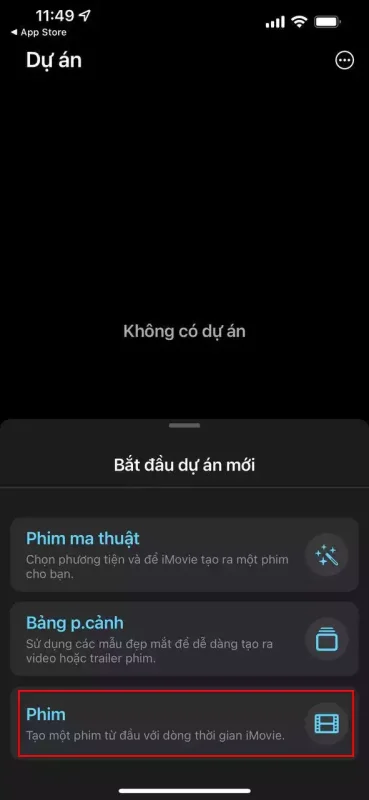
- Ở thanh công cụ bên dưới, bấm vào biểu tượng thứ nhì như ảnh dưới.
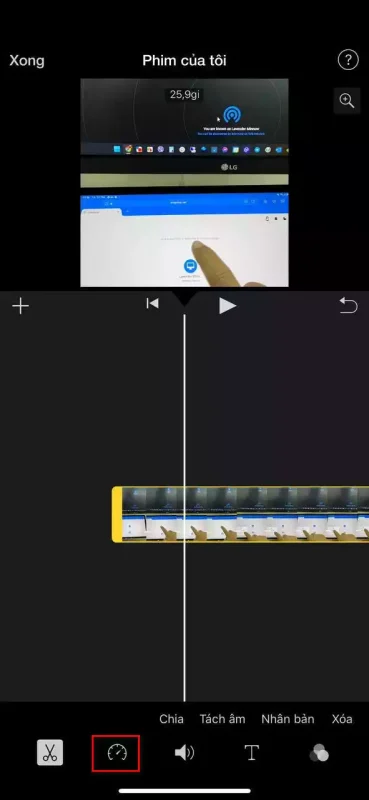
- Kéo thanh trượt ngay bên trên để chỉnh nhanh chậm cho đoạn video Slo-mo.
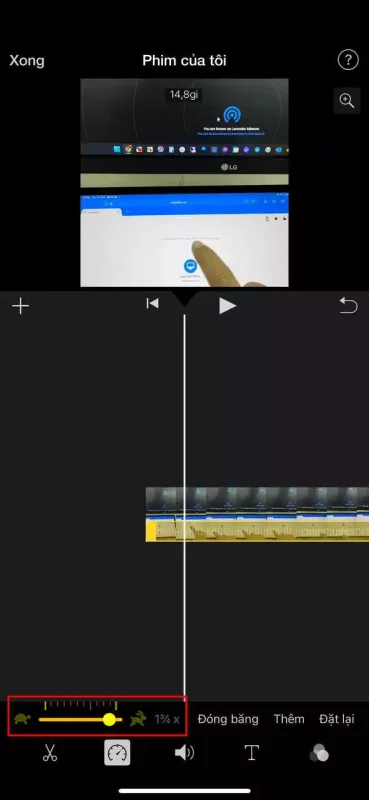
- Xong xuôi, bạn bấm vào nút Share.
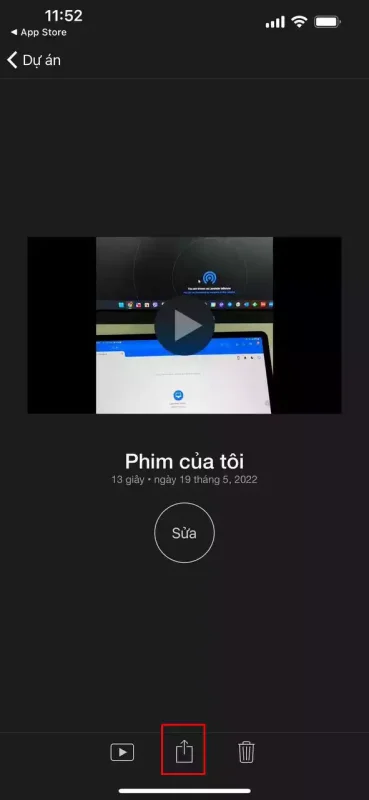
- Chọn Lưu video để lưu lại video đã kéo dài hay tua nhanh.
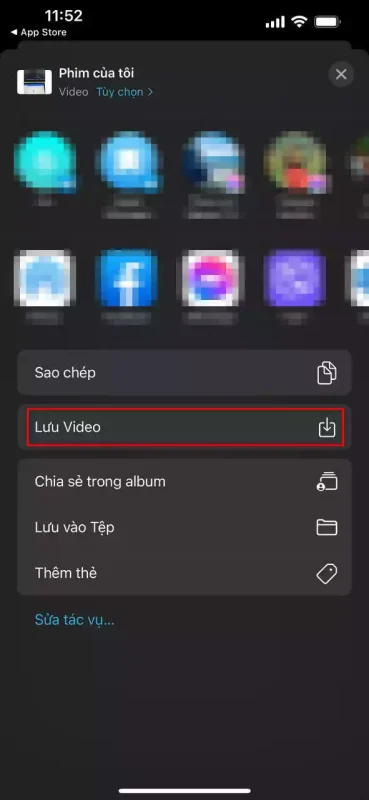
Hy vọng thủ thuật trên sẽ giúp bạn kéo dài video trên iPhone hay các nhu cầu như cắt video, tua nhanh video,…
Các nguyên tắc và mẹo để kéo dài video
Lặp lại video
Một trong những cách tốt nhất để làm cho video của bạn dài hơn đối với hầu hết các nền tảng mạng xã hội là lặp lại video.
Khi bạn phát lại video nhiều lần trong một hàng, điều này sẽ giúp nhân thêm độ dài của video. Một ví dụ là quay video dài 2 giây và lặp lại nó 4 lần. Điều này sẽ tự động biến nó thành một video clip dài 8 giây. Với tính năng lặp, bạn có thể phát lại hành động của clip một cách đơn giản hơn là thay đổi nó theo bất kỳ cách nào.
Làm chậm tốc độ video
Bạn có thể sử dụng kỹ thuật làm chậm video khi muốn tạo video dài hơn. Khi bạn làm chậm một video clip, mỗi giây sẽ kéo dài hơn. Sử dụng hiệu ứng chuyển động chậm trên video 3 giây sẽ làm cho video dài hơn 6 hoặc thậm chí 9 giây.
Thêm phần giới thiệu và kết thúc
Intro và outro là những cảnh bạn thêm vào trước và sau video; những cảnh này phổ biến trong các video YouTube. Nói chung, phần giới thiệu cho khán giả biết nội dung của video. Thêm phần giới thiệu và phần kết thúc vào video của bạn có thể thêm 2-4 giây vào các video clip của bạn.
Thêm hình ảnh vào video
Đây là một thủ thuật khác mà hầu hết các blogger sử dụng để làm cho video của họ dài hơn. Đó là một thủ thuật cũ trong sách và làm cho video của bạn dài hơn đáng kể, tùy thuộc vào số lượng video bạn đang thêm. Một hình ảnh duy nhất có thể thêm một hoặc hai giây vào video của bạn. Bạn có thể chỉ cần sử dụng trình chỉnh sửa video để hợp nhất video clip và hình ảnh thành một tệp liền mạch.
Thêm nội dung khác vào video clip của bạn
Điều này không nhất thiết có nghĩa là bạn phải lấy máy ảnh ra và bắt đầu quay nhiều cảnh hơn để thêm vào video của mình. Thay vào đó, bạn có thể chỉ cần truy cập các thư viện phương tiện trực tuyến và nhận các tài liệu tuyệt vời từ đó có liên quan đến video clip của bạn.
Cách sử dụng các ứng dụng bên thứ ba để chỉnh sửa video
Ngoài iMovie, có nhiều ứng dụng chỉnh sửa video khác trên App Store như KineMaster, InShot và FilmoraGo. Những ứng dụng này cung cấp nhiều tính năng chỉnh sửa mạnh mẽ và linh hoạt cho phép bạn điều chỉnh tốc độ, thêm nhạc nền, hiệu ứng đặc biệt và văn bản vào video. Dưới đây là một số gợi ý:
- KineMaster: Được thiết kế cho người dùng chuyên nghiệp với nhiều lớp video, hiệu ứng và âm thanh. KineMaster cho phép bạn điều chỉnh tốc độ video một cách dễ dàng.
- InShot: Đây là một ứng dụng trực quan cho phép bạn điều chỉnh tốc độ video, thêm nhạc và hiệu ứng, rất phù hợp cho việc tạo video ngắn trên mạng xã hội.
- FilmoraGo: Cung cấp nhiều hiệu ứng và mẫu video dễ sử dụng, giúp bạn dễ dàng kéo dài hoặc cắt video nhanh chóng.
Chia sẻ video trên các nền tảng xã hội
Đừng quên sau khi hoàn tất việc chỉnh sửa và xử lý video, bạn có thể chia sẻ chúng lên các nền tảng xã hội như Instagram, Facebook hoặc YouTube. Khi chia sẻ, đảm bảo bạn sử dụng các hashtag phù hợp và tiêu đề hấp dẫn để thu hút sự chú ý từ người xem.
Kiểm tra độ phân giải video trước khi chia sẻ
Trước khi xuất video, hãy chắc chắn kiểm tra độ phân giải và định dạng của video. Video chất lượng cao mang lại trải nghiệm tốt cho người xem, vì vậy hãy đảm bảo bạn chọn độ phân giải phù hợp với nền tảng mà bạn sắp đăng tải.
Lưu ý về âm thanh trong video
Một yếu tố không thể thiếu khi thực hiện video chính là âm thanh. Bạn nên thêm nhạc nền phù hợp hoặc các hiệu ứng âm thanh để tạo sự hấp dẫn cho video. Sử dụng các ứng dụng như InShot hay FilmoraGo để thêm âm thanh một cách dễ dàng và nhanh chóng.
Khám phá các tính năng chỉnh sửa nâng cao
Ngoài việc chỉnh sửa tốc độ video, hãy thử nghiệm các tính năng chỉnh sửa nâng cao như bộ lọc màu, hiệu ứng chuyển tiếp hay text overlay để làm cho video của bạn nổi bật hơn. Các tính năng này giúp video trở nên hấp dẫn hơn và thu hút người xem hơn.
Cách tiếp cận khán giả tốt hơn
Để video của bạn thực sự hiệu quả, hãy quan tâm đến cách tiếp cận khán giả. Bạn có thể tạo các video phản hồi hoặc các buổi hỏi-đáp với người xem để giúp họ cảm thấy gần gũi hơn với nội dung của bạn. Nhớ rằng sự tương tác là chìa khóa để giữ người xem quay lại với các video sau.
Kết luận
Bằng cách sử dụng các kỹ thuật chỉnh sửa video phong phú và chú trọng đến việc cung cấp nội dung chất lượng, bạn có thể thu hút và giữ chân người xem cho video của mình. Hãy sáng tạo và thử nghiệm để tìm ra cách tốt nhất cho nội dung của bạn!
